Chyba 0xc0000225 Při načítání Windows 10, 8 a Windows 7

- 2913
- 825
- Ctirad Kužel
Jedna z chyb načítání systému Windows 10, 8.1 a Windows 7, s nimiž se může uživatel setkat - chyba 0xc0000225 „Musí být obnoven počítač nebo zařízení. Požadované zařízení není připojeno ani nepřístupné “. V některých případech chybová zpráva také označuje soubor problému - \ Windows \ System32 \ winload.EFI, \ Windows \ System32 \ winload.exe nebo \ boot \ bcd.
Tyto pokyny jsou podrobněji o tom, jak opravit chybu pomocí kódu 0xc000025 při stahování počítače nebo notebooku a obnovení normálního načítání oken, jakož i některé další informace, které mohou být užitečné při obnovení výkonu systému. Obvykle není nutné přeinstalovat okna k vyřešení problému.
Poznámka: Pokud dojde k chybě po připojení a odpojení pevných disků nebo po změně pořadí stahování na BIOS (UEFI), ujistěte se, že požadovaný disk je nastaven (a pro systémy UEFI - Windows Boot Manager, pokud existuje takový bod) jako stejně jako počet tohoto disku se nezměnil (v některých BIOS existuje samostatná část od pořadí načítání pro změnu pořadí pevných disků). Měli byste se také ujistit, že disk se systémem je v zásadě „viditelný“ v BIOS (jinak to může být o hardwarové poruše)).
Jak opravit chybu 0xc0000225 v Windows 10

Ve většině případů je chyba 0xc0000225 při načítání Windows 10 způsobeno problémy s bootloaderem OS, zatímco obnovení správného zatížení je relativně jednoduché, pokud se nejedná o poruchu pevného disku.
- Pokud na obrazovce s chybovou zprávou existuje návrh na stisknutí klávesy F8 pro přístup k parametrům načítání, stiskněte jej. Pokud se zároveň ocitnete na obrazovce, která je uvedena v kroku 4, přejděte k němu. Pokud ne, přejděte na krok 2 (pro něj budete muset použít nějaký jiný počítač).
- Vytvořte jednotku Boot Flash Blop Windows 10, vždy ve stejném vypouštění, jaký je nainstalován v počítači (viz. Windows 10 načítání flash disku) a načtení z této flash disk.
- Po načtení a výběru jazyka na první obrazovce instalačního programu na další obrazovce klikněte na položku „Obnovení systému“.

- V otevřené konzole vyberte zotavení „vyhledávání a eliminaci frakcí“ a poté „další parametry“ (pokud existuje odstavec).

- Zkuste použít položku „obnovení během načítání“, která se značnou pravděpodobností napraví problémy. Pokud to nefungovalo a po jeho použití se normální načítání systému Windows 10 nedochází stejně, otevřete položku „příkazový řádek“, ve které používají následující příkazy v pořádku (klikněte na Enter za každý).

- Diskpart
- Seznam objem (V důsledku provedení tohoto příkazu uvidíte seznam svazků. Věnujte pozornost objemu čísla 100-500 MB ve velikosti v systému souboru FAT32, pokud existuje. Pokud chybí, přejděte na krok 10. Podívejte se také na dopis systémové části disku s Windows, protože se může lišit od C).
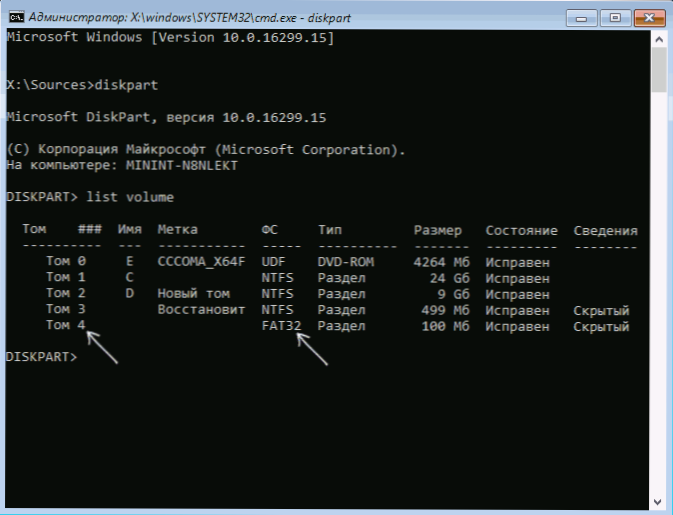
- Vyberte svazek n (kde n je číslo objemu v FAT32).
- Přiřadit dopis = z
- Výstup
- Pokud byl přítomen Tom FAT32 a máte na disku GPT systém EFI, použijte příkaz (v případě potřeby změňte písmeno C - sekce systému disku):
BCDBOOT C: \ Windows /S Z: /F UEFI
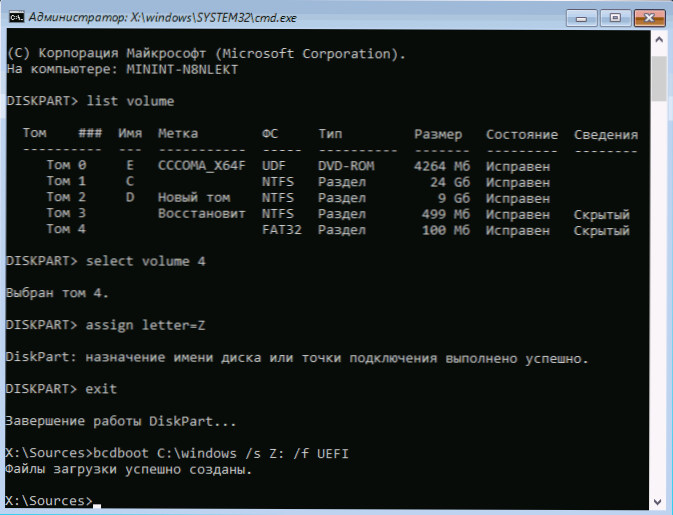
- Pokud Tom FAT32 chyběl, použijte příkaz Bcdboot C: \ Windows
- Pokud byl předchozí tým proveden s chybami, zkuste použít příkaz Bootrec.Exe /rebuildbcd
- Pokud navrhované metody nepomohly, vyzkoušejte také metody popsané v těchto pokynech.
Na konci těchto akcí zavřete příkazový řádek a restartujte počítač nastavením načítání z pevného disku nebo instalací správce boot Windows jako prvního načítání v UEFI.
Přečtěte si více na téma: Obnovení bootloaderu Windows 10.
Korekce chyb v systému Windows 7
Za účelem opravy chyby 0xc0000225 v systému Windows 7 by ve skutečnosti měla být použita stejná metoda, s výjimkou toho, že na většině počítačů a notebooků 7 není v režimu UEFI nainstalován v režimu UEFI.
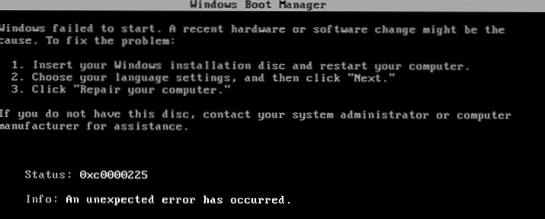
Podrobné pokyny pro načítání - obnovení obnovy Windows 7 pomocí bootrec.Exe k obnovení stahování.
dodatečné informace
Některé další informace, které mohou být užitečné v souvislosti s nápravou dotyčné chyby:
- Ve vzácných případech může být příčinou problému porucha pevného disku, viz viz. Jak zkontrolovat pevný disk z hlediska chyb.
- Někdy je důvodem nezávislé akce ke změně struktury sekcí pomocí programů třetích stran, jako je Acronis, Aomei Assistant a další. V této situaci nebude fungovat jasná rada (s výjimkou přeinstalování): je důležité vědět, co se přesně stalo s sekcemi.
- Někteří uvádějí, že obnova registru pomáhá s problémem vyrovnat se (i když tato možnost s touto chybou osobně se mi zdá pochybná), však obnovení registru Windows 10 (pro 8 a 7 kroků bude stejné). Také zavedení z nakládacího flash disku nebo disku s Windows a spuštění zotavení systému, jak je popsáno na začátku pokynů, můžete použít body obnovy, pokud jsou k dispozici. Včetně obnovení registru.
- « Yandex píše, možná je váš počítač infikován - proč a co dělat?
- Flow Samsung - připojení smartphonů Galaxy s Windows 10 »

